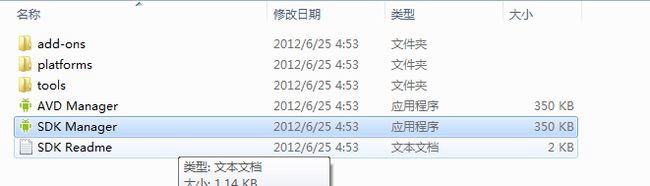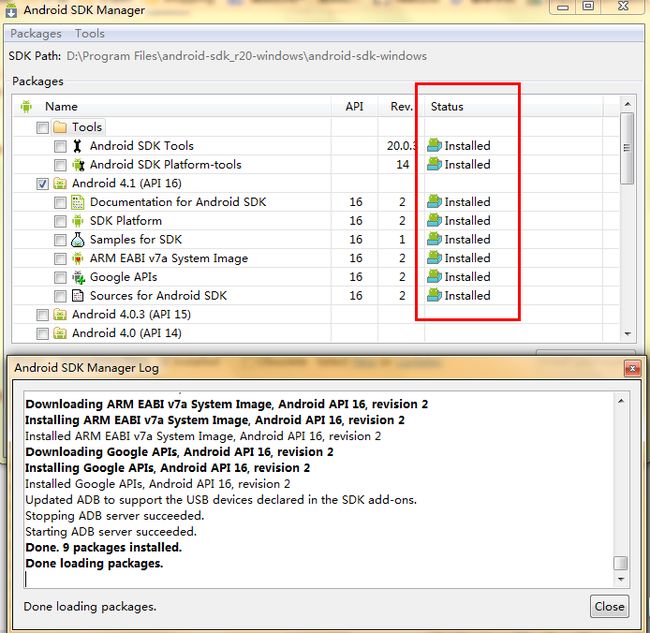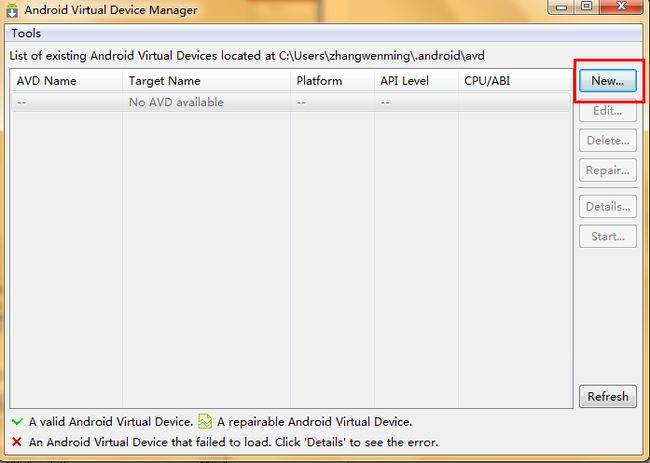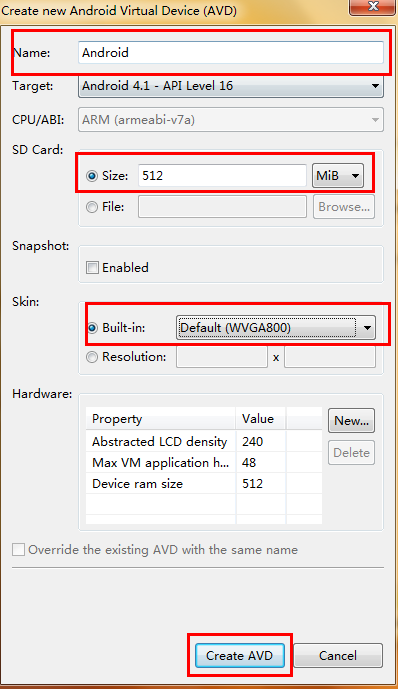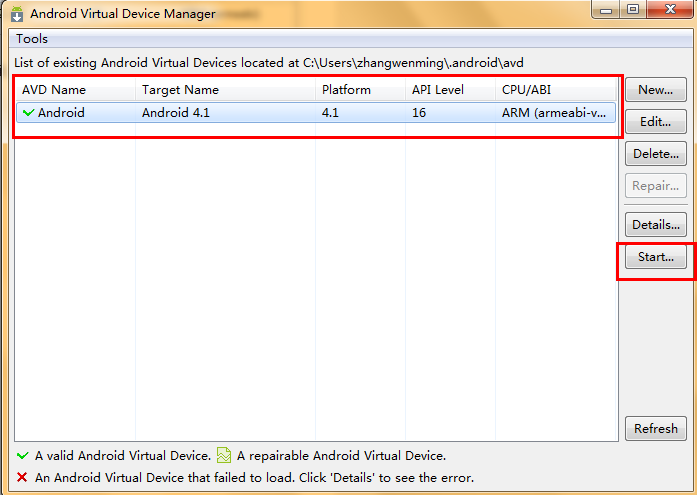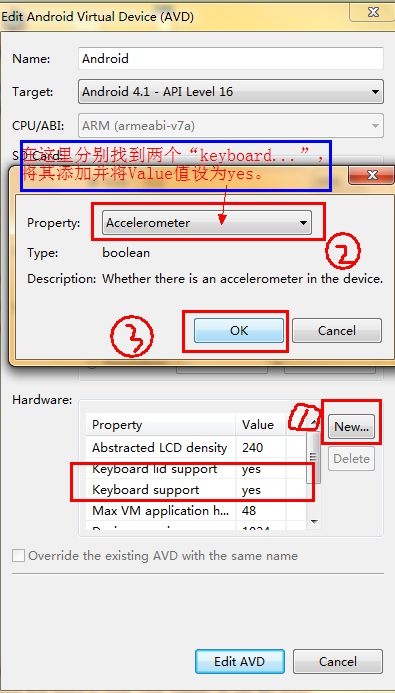Android SDK的安装教程
Android4.1虽说已经发布了好些天,但由于的我手机比较坑,系统依旧保持在2.3![]() 。4.0的都是可望不可即的了,就别说4.1。由于资金的问题,没法换手机,只能另想方法,通过在笔记本上装android4.1来过过瘾,哈哈。虽然没法触屏和重力感应(这也是没办法的),不过可以用鼠标点击代替触屏嘛,呵呵。先来看看效果图:
。4.0的都是可望不可即的了,就别说4.1。由于资金的问题,没法换手机,只能另想方法,通过在笔记本上装android4.1来过过瘾,哈哈。虽然没法触屏和重力感应(这也是没办法的),不过可以用鼠标点击代替触屏嘛,呵呵。先来看看效果图:
现在不废话了,1、首先要下载安装Java JDK,下载地址:http://pan.baidu.com/share/link?shareid=7368&uk=2148507123
然后在下载最新的Android SDK 4.1文件,下载地址:http://dl.google.com/android/android-sdk_r20-windows.zip
或:http://pan.baidu.com/share/link?shareid=7371&uk=2148507123
2、解压Android SDK文件,里面有两个应用程序: “SDK Manager.exe”(负责下载或更新SDK包) 和 "AVD Manager.exe"(负责创建管理虚拟机)。我们先运行“SDK Manager.exe”进行SDK下载。
3、运行后出现下面的界面,我们选择自己想安装的 Android 版本,我选择了最新版本,然后点击“Install X packages”安装。
4、在新出现的界面上,选择接受并遵守所有许可内容(Accept All),再点击 “Install”。
Android SDK 管理器就开始下载并安装你所选的包了,我们等上一段时间就好了。
5、安装好后,在 Android SDK 管理器界面上你所选的包后面会显示“Installed”,表示已经安装好了。
6、接着我们回到文件夹界面,运行 AVD Manager.exe。
7、打开 AVD Manager.exe后,点击“New"创建新的模拟器:
8、创建一个新的 Android Virtual Device (AVD):输入AVD 名称、选择 Target、输入模拟的 SD Card 的容量大小、以及选择外观皮肤 Skin。然后 “Create AVD”。
9、开始运行你新建的模拟器 Virtual Device:选中这个虚拟设备并点击“Start”,在出现的界面上直接点击“Launch”就可以启动 Android 模拟器了。
10、最后运行成功,是Android4.1,哦嚎嚎~~~
PS:最后我在试玩的时候,发现在模拟器上打字,要鼠标点上面输入法的字母时,很痛苦。所以这时我想能不能直接用键盘打字,这就方便多了。经过一番折腾,终于找到了解决方法,看下图:
还有像改变RAM的大小和GPU渲染加速也是用这个方法哦。
在此,各位喜欢android4.1的,又由于资金方面的朋友可以试试这种方法(这种安装方法还可以开发android程序哦~~),快试试吧~